Этот раздел показывает синтаксис командной строки для каждой из утилит PsTools. Поскольку синтаксис для удаленных операций является непротиворечивым через утилиты, вместо того синтаксиса показывают здесь в пределах каждой утилиты. Синтаксис RemoteComputers применяется ко всем утилитам, которые могут работать на многократных компьютерах; синтаксис RemoteComputer применяется к тем, которые могут работать только на одном удаленном компьютере.
PsExec
psexec [RemoteComputers] [-d] [-background|-low|-belownormal|-abovenormal|-high|-realtime] [-a n [n [...]]] [-c [-f |-v]] [-n секунды] [-s |-e] [-i [сеанс]] [-x]
[каталог-w] [-h] [-l] [-u имя пользователя [-p пароль]] команда [параметры].
В отличие от других утилит, PsExec поддерживает использование -u и -p опций и для удаленных и локальных операций.
PsFile
psfile [RemoteComputer] [[Идентификатор | путь] [-c]].
PsGetSid.
psgetsid [RemoteComputers] [называют | SID].
PsInfo
psinfo [RemoteComputers] [-h] [-s] [-d] [-c [-t разделитель]] [поле].
PsKill
pskill [RemoteComputer] [-t] {PID | имя}.
PsList
pslist [RemoteComputer] [[-t] | [[-m] [-d] [-x]]] [-s [n] [-r n]] [называют | PID].
PsLoggedOn
psloggedon [\\компьютер | \\*] [-l] [-x].
PsLogList
psloglist [RemoteComputers] [-s [-t разделитель] |-x] [-n #] [-r] [-w]
[-a mm/dd/yyyy] [-b mm/dd/yyyy] [-d #|-h #|-m #] [-f фильтр ]
[ID-i [ID [...]] |-e ID [ID [...]]]
[источник-o [источник [...]] |-q источник [источник [...]]]
[-z] [-c] [-g имя файла |-l имя файла] [eventlog].
PsPasswd
Для локальных учетных записей:
pspasswd [RemoteComputers] LocalAccount [NewPassword].
Для доменных учетных записей:
pspasswd Domain\Account [NewPassword].
PsService.
psservice [RemoteComputer] [команда [опции]]
Поддерживаемые команды и опции для PsService
запрос [-g группа] [-t {driver|service|interactive|all}] [-s {active|inactive|all}] [служба]
конфигурация [служба] зависит, служба безопасности службы считает службу [всей] setconfig службой {auto|demand|disabled}.
PsShutdown
psshutdown [RemoteComputers] {-s |-k |-r |-h |-d |-l |-o |-a} [-f] [-c] [-t [seconds|hh:mm]] [-v секунды] [-e [u|p]:xx:yy] [-m "сообщение"] [-n секунды ].
PsSuspend
pssuspend [RemoteComputer] [-r] {PID|name}.
Системные требования PsTools
Таблица 6-4 перечисляет требования для локальных и удаленных операций для каждой из утилит PsTools.
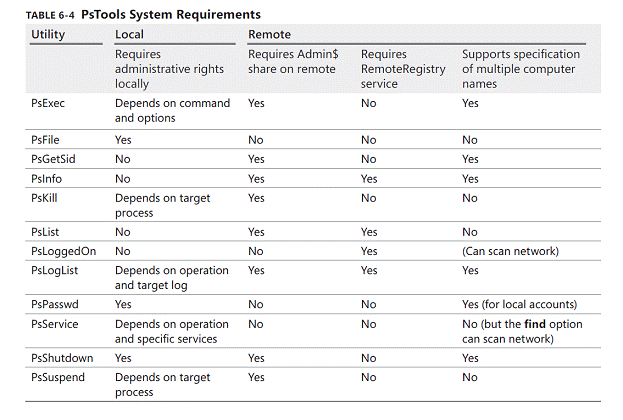
Процесс и Диагностические Утилиты
Проводник процесса и Монитор Процесса, обсужденный в Главах 3 и 4, соответственно, являются основными утилитами для того, чтобы проанализировать поведение времени выполнения и динамическое состояние процессов и системы в целом. Эта глава описывает шесть дополнительных утилит Sysinternals для того, чтобы просмотреть детали состояния процесса:
■ VMMap - утилита GUI, которая выводит на экран детали виртуальной памяти процесса и использования физической памяти.
■ ProcDump - консольная утилита, которая может генерировать дамп памяти для процесса, когда он соответствует specifiable критериям, таким как показ шипа ЦП или наличие безразличного окна.
■ DebugView - утилита GUI, которая позволяет Вам контролировать вывод отладки пользовательского режима и режима ядра, сгенерированный или от локального компьютера или от удаленного компьютера.
■ LiveKd позволяет Вам выполнять стандартный отладчик ядра на снимке рабочей локальной системы, не имея необходимость перезагружать в режим отладки.
■ ListDLLs - консольная утилита, которая выводит на экран информацию о DLL, загруженных на системе.
■ Дескриптор - консольная утилита, которая выводит на экран информацию об объектных дескрипторах, сохраненных процессами на системе.
VMMap
VMMap (показанный в рисунке 7-1) является виртуальной памятью процесса и аналитической утилитой физической памяти. Это показывает графические и табличные сводки различных типов памяти, выделенной процессом, так же как детализированными картами определенных выделений виртуальной памяти, показывая характеристики, такие как отступающие файлы и типы защиты. VMMap также показывает сводку и подробную информацию о количестве физической памяти (работающий набор) присвоенный операционной системой для различных блоков виртуальной памяти.
VMMap может получить многократные снимки состояния выделения памяти процесса, графически вывести на экран выделения в течение долгого времени, и показать точно, что изменилось между любыми двумя моментами времени. Объединенный с фильтрацией VMMAP и опциями обновления, это позволяет Вам идентифицировать источники использования памяти процесса и стоимость памяти функций приложения.
VMMap может также инструментовать процесс, чтобы отследить его отдельные выделения памяти и показать пути выполнения кода и стеки вызова, где те выделения делаются. С полной символьной информацией VMMap может вывести на экран строку исходного кода, ответственного за любое выделение памяти.
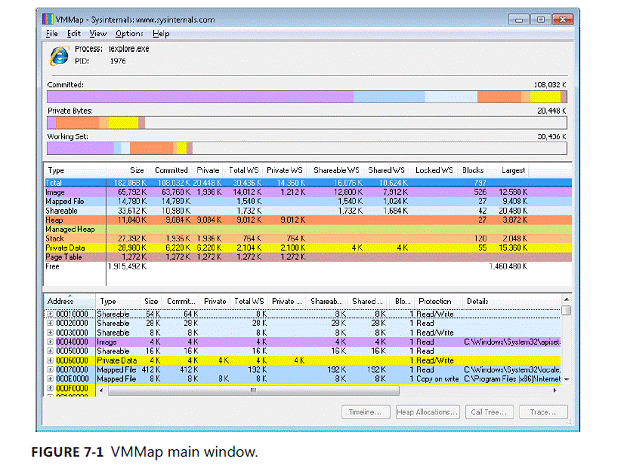
Рис. 7-1. Главное окно VMMap.
Помимо гибких представлений для того, чтобы проанализировать живые процессы, VMMap поддерживает экспорт данных в многократных форматах, включая собственный формат, который сохраняет подробную информацию так, чтобы можно было загрузить это назад в VMMap в более позднее время. Это также включает параметры командной строки те сценарии включения сценарии.
VMMap - идеальный инструмент для разработчиков, которые хотят понять и оптимизировать использование ресурсов памяти их приложения. (Чтобы видеть, как Microsoft Windows выделяет физическую память как ресурс в масштабе всей системы, см. RAMMap, который описывается в Главе 14, "Утилиты информации о Системе."), VMMap работает на x86 и x64 версиях Windows XP и более новый.
 2018-02-13
2018-02-13 464
464








